Gehen Sie wie folgt vor, um den Layer-Standard und -Schlüsselstil zur Bestimmung der Layer festzulegen, auf denen in einer Zeichnung Objekte abgelegt werden.
Sie können den Layer-Schlüsselstil angeben, der in der aktuellen Zeichnung verwendet werden soll. Darüber hinaus haben Sie die Möglichkeit, einen Layer-Standard und -Schlüsselstil so festzulegen, dass diese beim Einrichten einer neuen Zeichnung importiert werden.
Die Datei AecLayerStd.dwg unter C:\ProgramData\Autodesk\ACA <Version>\deu\Layers enthält eine Reihe von Layer-Standards und -Schlüsselstilen.
Vorgabemäßig wird die Zeichnung AecLayerStd.dwg aus dem oben genannten Ordner Layers automatisch geladen. Diese Datei enthält Layer-Standards und Layer-Schlüsselstile.
- Gehen Sie wie folgt vor:
- Klicken Sie auf



 .
. 
- Klicken Sie auf


 und dann auf die Registerkarte Layer.
und dann auf die Registerkarte Layer.
- Klicken Sie auf
-
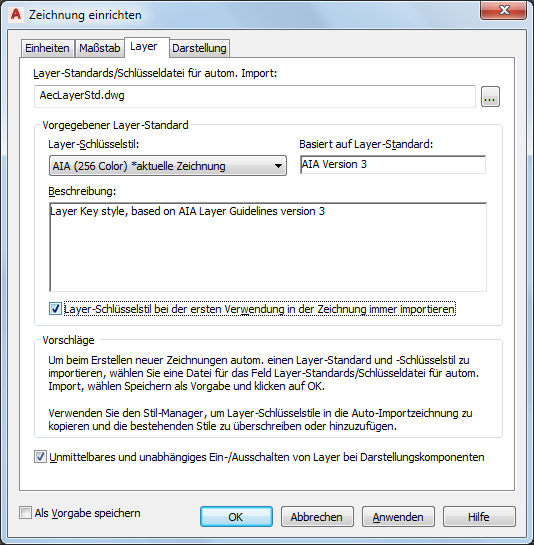
Festlegen der Vorgabeoptionen für Layer in der aktuellen Zeichnung
- Geben Sie unter Layer-Standards/Schlüsseldatei für autom. Import den Namen der gewünschten Layer-Standardszeichnung (DWG bzw. DWT) ein.
Sie können auf
 klicken, um zu einer Datei zu navigieren.
klicken, um zu einer Datei zu navigieren. - Wählen Sie unter Vorgegebener Layer-Standard den Layer-Schlüsselstil, der in der Zeichnung verwendet werden soll.
- Um den Layer-Schlüsselstil aus dem zu Anfang jedes Zeichnungsvorgangs angegebenen Layer-Standard zu importieren, wählen Sie Layer-Schlüsselstil bei der ersten Verwendung in der Zeichnung immer importieren.
Bei Auswahl dieser Option wird die aktuelle Zeichnung auf das Vorhandensein des angegebenen Layer-Schlüsselstils überprüft. Ist dieser vorhanden, wird das gespeicherte Datum und die gespeicherte Uhrzeit überprüft und mit der externen Datei verglichen. Ist der Layer-Schlüsselstil in der externen Zeichnung neueren Datums, wird der Layer-Schlüsselstil und -Standard erneut importiert. Dieser Vorgang wird bei jedem Öffnen der Zeichnungsdatei ausgeführt. Um also einen Neuimport des Layer-Schlüsselstils zu erzwingen, müssen Sie die Zeichnung schließen und erneut öffnen.
- Definieren Sie das Verhalten für das Ein-/Ausschalten von sekundären Komponenten innerhalb eines Objekts.
Sie können verschiedene Komponenten eines AEC-Objekts auf unterschiedlichen Layern platzieren. Dies erfolgt mithilfe der Darstellungseigenschaften eines Objekts. Beispiel: Durch den aktuellen Layer-Schlüsselstil wird eine Wand auf dem Layer A-Wall platziert, während durch die Materialdefinitionen der Wand deren innere Umgrenzungen auf dem Layer A-Wall-Comp platziert werden. Durch das Ausschalten des Layers A-Wall wird üblicherweise die gesamte Wand (einschließlich der inneren Umgrenzungen) unsichtbar, selbst wenn diese Komponenten einem anderen Layer zugewiesen worden sind. Das Aktivieren der Option Unmittelbare und unabhängige Layer An/Aus Kontrolle der Darstellungskomponenten ermöglicht, dass die innere Umgrenzung auf A-Wall-Comp sichtbar bleibt, selbst wenn der Layer des primären Objekts (in diesem Fall A-Wall) ausgeschaltet ist. Dieses Verhalten kann in bestimmten Plandarstellungen hilfreich sein.
Anmerkung: Wenn der Layer des primären Objekts (in diesem Fall A-Wall) gefroren ist, wird die gesamte Wand, einschließlich der inneren Umgrenzungen, unsichtbar, unabhängig von dem Wert dieser Einstellung. Diese Einstellung ist nur auf ausgeschaltete Layer anwendbar.Was möchten Sie tun … Aktion … Abschalten von sekundären Objektkomponenten auf anderen Layern, wenn der Layer der Hauptkomponente abgeschaltet ist Deaktivieren Sie Unmittelbares und unabhängiges Ein-/Abschalten von Layer bei Darstellungskomponenten. Ein- bzw. Abschalten von sekundären Objektkomponenten unabhängig von den Layer-Einstellungen der Hauptobjektkomponente Wählen Sie Unmittelbares und unabhängiges Ein-/Abschalten von Layer bei Darstellungskomponenten. - Achtung: Bei Auswahl von Als Vorgabe speichern stellt der ausgewählte Layer-Schlüsselstil den vorgegebenen Schlüsselstil für alle neuen Zeichnungen dar, die ohne Vorlage bzw. mit Vorlagen, denen keine unterschiedlichen vorgabemäßigen Layer-Schlüsselstile zugewiesen worden sind, erstellt werden.Speichern Sie die Layer-Einstellungen:
Was möchten Sie tun … Aktion … Speichern der Layer-Einstellungen als Vorgabe-Einstellungen für neue bzw. auf Vorlagen ohne Informationen zur Zeichnungseinrichtung basierende Zeichnungen Aktivieren Sie Als Vorlage speichern, und klicken Sie auf OK. Einstellungen auf den Registerkarten Einheiten und Maßstab werden ebenfalls als Standardeinstellungen gespeichert. Ausschließliches Speichern der Layer-Einstellungen für die aktuelle Zeichnung Aktivieren Sie Als Vorlage speichern, klicken Sie auf Anwenden und dann auf OK. Wenn Sie die Zeichnungseinheiten ebenfalls geändert haben, werden Sie aufgefordert, anzugeben, ob vorhandene Objekte in der aktuellen Zeichnung auf die neuen Einheiten skaliert werden sollen.